WhatsApp is een gerenommeerd, gratis en gecodeerd online berichtenprogramma dat in 2016 voor het eerst werd uitgebracht voor het macOS-besturingssysteem. Velen van ons zijn afgesloten van familie en vrienden vanwege de COVID-19-pandemie. Als gevolg hiervan hebben gebruikers gedurende die tijd gemiddeld bijna 15 miljard minuten per dag besteed aan WhatsApp-oproepen. Maar je hebt nu besloten om dat te doen WhatsApp op Mac verwijderen voor persoonlijke redenen.
Als u nodig hebt om verwijder alle onnodige apps op Mac om welke reden dan ook, deze gids zal u helpen. Ontdek twee methoden om WhatsApp en alle apps grondig van je Mac te verwijderen.
Inhoud: Deel 1. Wordt alles verwijderd als ik WhatsApp verwijder?Deel 2. Hoe verwijder ik WhatsApp handmatig van mijn Mac?Deel 3. Hoe verwijder ik WhatsApp volledig op Mac?Deel 4. Conclusie
Deel 1. Wordt alles verwijderd als ik WhatsApp verwijder?
Als u WhatsApp van uw apparaat verwijdert, wordt uw account of chatgeschiedenis die in back-ups is opgeslagen niet automatisch verwijderd. Houd echter rekening met het volgende:
- Lokale gegevens: Chats en media die op uw apparaat zijn opgeslagen, worden verwijderd.
- Cloudback-ups: Als je back-ups hebt ingeschakeld (bijvoorbeeld iCloud op iPhone of Google Drive op Android), kun je je chats en media herstellen wanneer je WhatsApp opnieuw installeert.
- Account: Je WhatsApp-account blijft actief tenzij je ervoor kiest om het afzonderlijk te verwijderen vanuit de app-instellingen.
Om gegevensverlies te voorkomen, moet u ervoor zorgen dat u een back-up van uw chats maakt voordat u de stappen uitvoert om WhatsApp op Mac grondig te verwijderen.
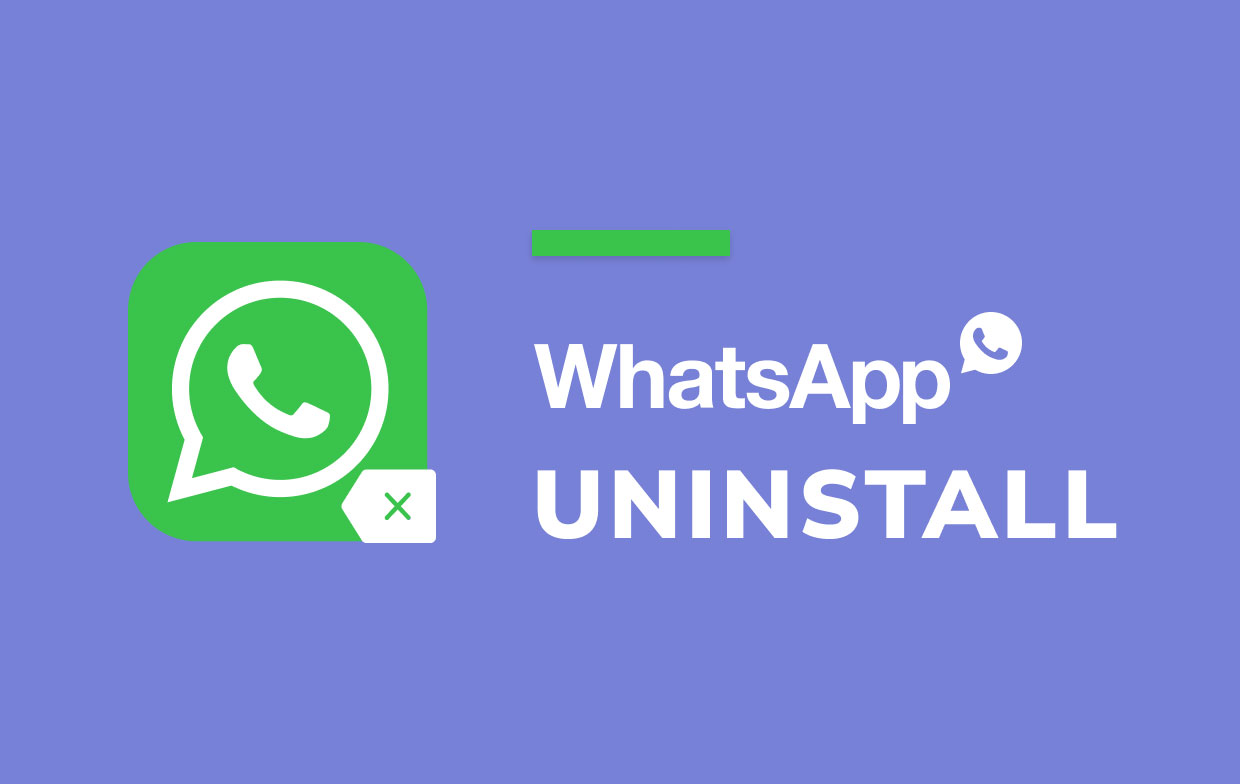
Wat zijn daarvoor de mogelijke redenen waarom de meeste gebruikers WhatsApp Desktop op Mac zouden willen verwijderen?
- Bij het gebruik van WhatsApp Desktop op een Mac heeft het onvoorziene problemen.
- Omdat gebruikers de nieuwste versie van WhatsApp Desktop niet konden installeren of upgraden, moesten ze deze eerst verwijderen.
- Omdat de software besmet is met virussen, is het verwijderen van de schadelijke bestanden een primaire zorg geworden.
- On Apple Mac OS X, WhatsApp Desktop opent of sluit niet plotseling.
- Te veel applicaties die op een Mac zijn geladen, zullen ervoor zorgen dat het systeem langzamer gaat werken. Daarom moeten gebruikers de apps die ze niet vaak gebruiken opschonen om ruimte op de harde schijf vrij te maken.
- Gebruikers willen WhatsApp Desktop ook van Mac OS X verwijderen omdat het is verwaarloosd en vervangen door andere Mac-internettoepassingen.
Deel 2. Hoe verwijder ik WhatsApp handmatig van mijn Mac?
Klanten willen de WhatsApp Desktop-app op verschillende manieren van hun Mac wissen. Houd er echter rekening mee dat het gebruik van de handmatige aanpak om WhatsApp op de Mac te verwijderen kan resulteren in een grote hoeveelheid achtergebleven programmaafval. Om te begrijpen hoe je WhatsApp Desktop effectief van Mac kunt verwijderen, moet je er eerst voor zorgen dat je een gevorderd inzicht hebt in je Mac-computer. Volg daarna de onderstaande stappen.
- WhatsApp afsluiten. Als WhatsApp actief is, druk je op ⌘+V of ga naar de menubalk en selecteer WhatsApp afsluiten.
- Ga naar uw Toepassingen map en verwijder WhatsApp. U kunt het naar de prullenbak slepen en neerzetten of het contextmenu gebruiken om te selecteren Verplaatsen naar Prullenbak.
- Je moet nu de servicebestanden van WhatsApp verwijderen. Ze moeten worden bewaard in de map Bibliotheek, die standaard verborgen is om de vernietiging van belangrijke systeembestanden te voorkomen. In vinder, Klik op de
Command+Shift+Gsnelkoppeling en blader naar de/Librarylocatie om toegang te krijgen tot de bibliotheekmap. - Zoek en verwijder alle bestanden met betrekking tot WhatsApp in de Bibliotheek Let op en verwijder alleen items die zijn gekoppeld aan de WhatsApp-software. Het is mogelijk dat het per ongeluk verwijderen van vitale systeembestanden uw computer kan beschadigen.
Denk aan de volgende mappen:
~/Library/Application Support/WhatsApp/~/Library/Caches/WhatsApp/~/Library/Saved Application State/WhatsApp.savedState/~/Library/Preferences/WhatsApp.plist/~/Library/Preferences/WhatsApp.Helper.plist/~/Library/Logs/WhatsApp/
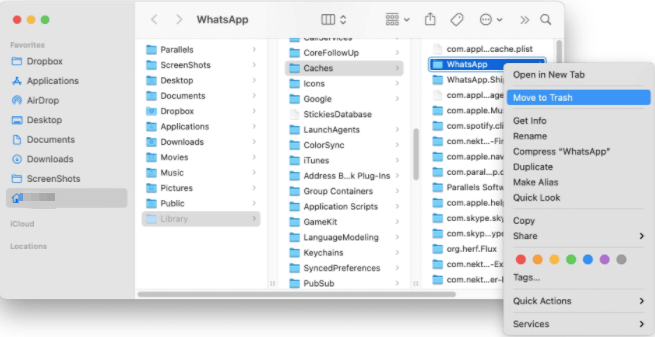
- Leeg je prullenbak zodra je alle WhatsApp-servicebestanden hebt verwijderd.
Deel 3. Hoe verwijder ik WhatsApp volledig op Mac?
Het is van cruciaal belang om alle servicebestanden van WhatsApp te verwijderen om de app volledig te verwijderen. Het is eigenlijk ongecompliceerd voor ervaren gebruikers om de WhatsApp Mac-client handmatig te verwijderen. Het duurt echter lang en beginners kunnen moeilijkheden ondervinden omdat je de resterende WhatsApp-bestanden handmatig moet lokaliseren en verwijderen.
PowerMyMac's App Uninstaller, aan de andere kant, is de eenvoudigste manier om apps te verwijderen en te controleren op overgebleven bestanden op een Mac. In dit deel wordt uitgelegd hoe je het kunt gebruiken om WhatsApp op Mac in een paar eenvoudige stappen te verwijderen.
- Download de PowerMyMac app, installeer het en open het. Wanneer u de app opent, ziet u de huidige status van uw systeem.
- kies App-verwijderprogramma En klik vervolgens op SCAN. Wacht tot de scan is voltooid. Klik alleen op Opnieuw scannen als dit nodig is.
- Zodra alle applicaties zijn gescand, selecteer WhatsApp of andere ongewenste programma's uit de lijst met apps. U kunt ook naar de app zoeken door de naam ervan te typen.
- Selecteer alle gekoppelde items van de app ook. Controleer nogmaals de bestanden die je hebt gekozen en klik vervolgens op de CLEAN om de procedure voort te zetten en wacht tot deze is voltooid.
- A "Opruimen voltooid" wordt weergegeven om aan te geven dat de verwijderingsprocedure is voltooid.

Deel 4. Conclusie
Het simpelweg verplaatsen naar de Prullenbak of het verwijderen van het programma op de Mac zal niet resulteren in een grondige verwijdering. Daarom moet je naar de map Bibliotheek gaan en alle WhatsApp-gerelateerde bestanden verwijderen.
Het gebruik van een effectief verwijderprogramma is een veel eenvoudigere manier om dit te doen WhatsApp op Mac verwijderen. In plaats van de software te verwijderen en alle mappen op verschillende locaties op de Mac handmatig op te schonen, kan PowerMyMac alle bijbehorende componenten lokaliseren en u helpen ze allemaal gemakkelijk te verwijderen.




Derrell Colter2022-06-12 19:13:53
Ik wil dat de app onmiddellijk van mijn telefoon wordt verwijderd